在日常生活和工作中,我们经常需要处理各种音频文件,但有时候这些文件可能并不是我们需要的特定格式。在这种情况下,一个免费的音频转换器就能派上用场。免费音频转换器是一种非常实用的工具,它可以帮助我们将不同格式的音频文件相互转换,以满足我们的各种需求。本文将介绍4款音频转换器,以及它们的使用方法,帮助您轻松处理音频文件。

免费音频转换器1
免费音频转换器哪个比较好?Onl ine Audio Con verter是一个功能强大的在线工具,支持多种音频格式之间的转换,包括MP3、WAV、AAC等。这个工具操作简单,无需下载安装,适用于临时需求的转换任务。
第1步:用户只需点击**【选择文件】**按钮,上传需要转换的音频文件。
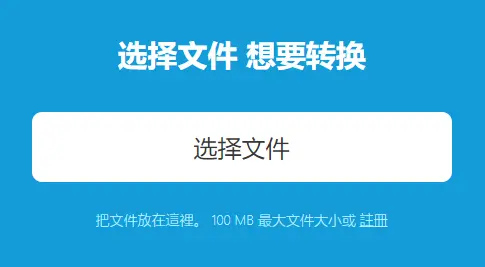
第2步:再选择**【目标格式】** ,点击**【转换】** 按钮后,稍等片刻即可完成转换。如果想要批量上传文件,可以点击**【添加更多文件】**。
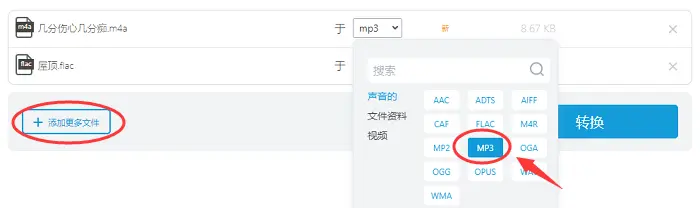
备注:很多在线音频转换网站对上传文件的大小有限制,大文件可能无法上传或转换。
免费音频转换器2
数据 蛙视频转换器是一款简单易用、功能强大的桌面转换软件,支持多种音频格式之间的转换,如MP3、WAV、AAC等。而且该软件操作简单,转换速度快,输出音质高,为用户提供了一种便捷高效的音频转换体验。
操作环境:
演示机型:DESKTOP-RBHCOT4
系统版本:Windows 10
软件版本:数据 蛙视频转换器1.0.10
第1步:首先,您需要下载并安装视频转换器软件。您可以从官方网站上下载该软件,并按照安装向导进行安装。
第2步:在**【转换】** 界面通过**【添加文件】**导入音频文件,也可以通过简单的拖放操作将需要转换的音频文件导入软件。
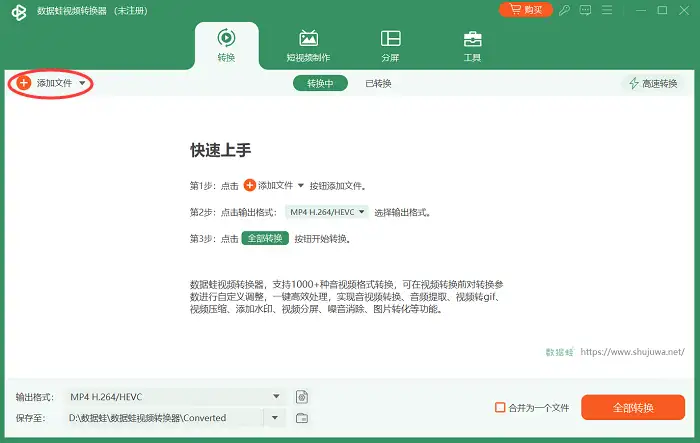
第3步:转换前,可以对音频文件进行编辑、剪辑、修改名称 等设置。如果需要转换的音频文件过多,可以开启**【极速转换】**模式,加快音频格式转换速度。
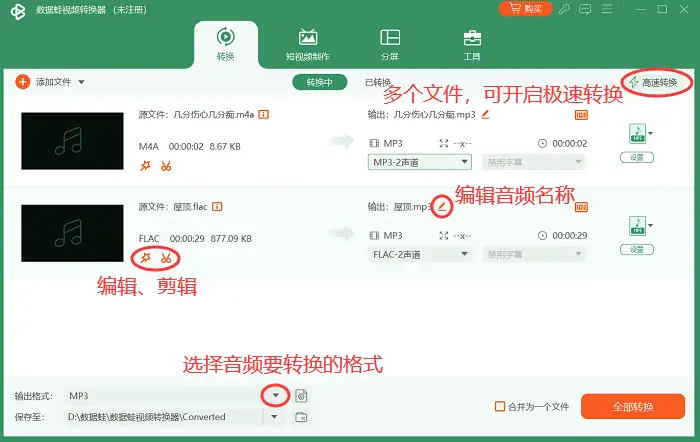
第4步:在**【输出格式】**窗口中,选择要转换的音频格式,比如把音频转换成mp3格式。
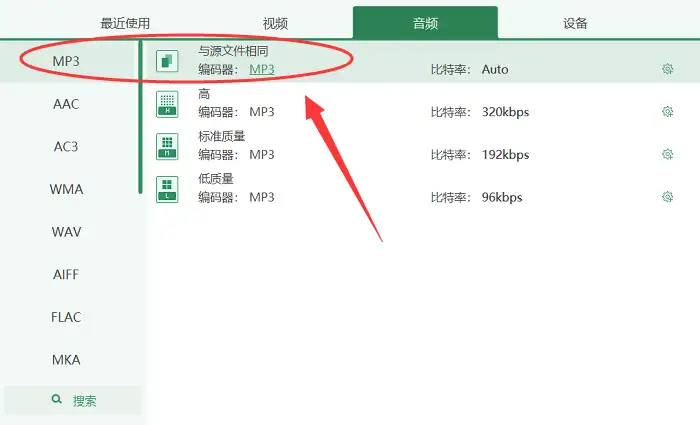
免费音频转换器3
Aco nvert也是一款在线音频格式转换器,支持多种音频格式之间的转换,包括MP3、WAV、FLAC等。操作简单易懂,需要的朋友可以打开浏览器来尝试一下。
第1步:用户可以将本地存储的音频文件通过**【选择文件】** 按钮导入到**【音频】**界面中。
第2步:设置**【目标格式、比特率、采样率】**。
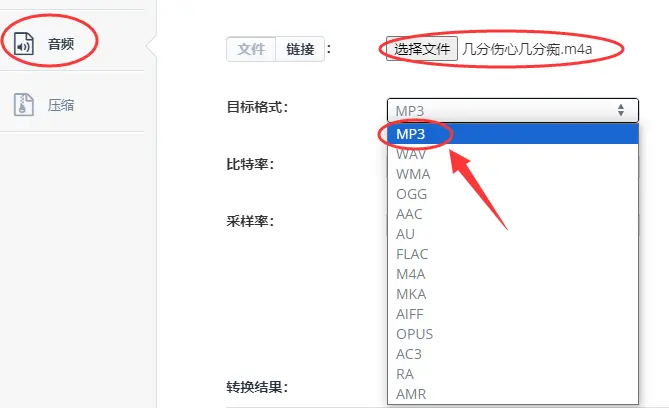
第3步:点击**【开始转换】**按钮,然后一键转换完成。

备注:在线服务的网站可能会出现访问问题、服务器故障、转换失败等情况,影响正常使用和转换效率。
免费音频转换器4
Q Q音乐是一款音乐播放软件,也是一款免费音频转换器,但是很多人不知道它也有音频转换功能,下面就来给大家讲解一下。
第1步:打开音乐播放软件界面,在**【设置】** 中点击**【音频转码】**功能。
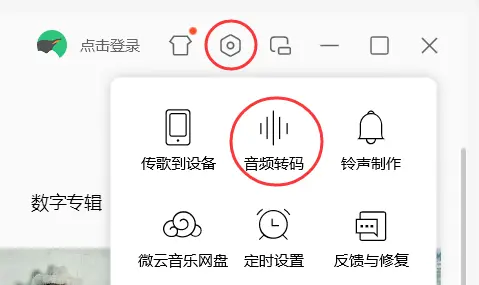
第2步:通过**【添加歌曲】**按钮上传音乐文件。
第3步:选择格式后,开始进行转换操作。
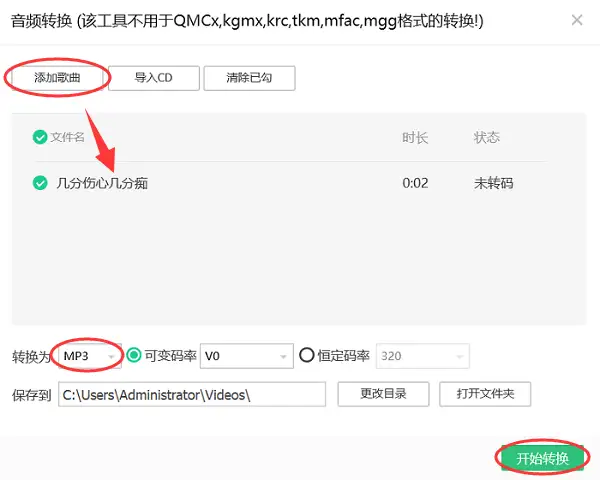
备注:相较于专业的桌面软件,音乐播放软件的功能较为有限。多种格式支持、高级编辑、批量处理等功能不如桌面软件强大和全面。
在数字化时代,音频转换工具的重要性不言而喻。通过本文介绍的免费音频转换器,您可以方便快捷地将不同格式的音频文件相互转换,满足您的各种需求。
无论是将音乐从视频中提取出来,还是将音频格式转换为更适合您的设备的格式,这些工具都能帮助您轻松实现。希望本文提供的信息对您有所帮助,让您在处理音频文件时更加方便快捷。
往期推荐:
照片怎么转换成jpg?图片格式转换,6种方法!![]() https://blog.csdn.net/shujuwa123/article/details/139142307 歌曲转换成mp3格式超简单!快来试试看
https://blog.csdn.net/shujuwa123/article/details/139142307 歌曲转换成mp3格式超简单!快来试试看![]() https://blog.csdn.net/shujuwa123/article/details/1392874425分钟掌握!如何压缩jpg图片的大小,轻松学会4种方法
https://blog.csdn.net/shujuwa123/article/details/1392874425分钟掌握!如何压缩jpg图片的大小,轻松学会4种方法![]() https://blog.csdn.net/shujuwa123/article/details/139314394
https://blog.csdn.net/shujuwa123/article/details/139314394